При игре в CS:GO не бывает ненужных мелочей. Каждая деталь игры влияет на результат, и яркость в CS GO — одна из них.
Безусловно, на вашу точность и время реакции влияют огромное количество факторов: насколько мощный у вас компьютер, насколько удобная мышка и сенса для нее, удобный ли у вас конфиг, сколько герц на вашем мониторе, и даже ваше физическое и моральное состояние — играть уставшим совсем не то же самое, что отдохнувшим и выспавшимся.
Увеличение яркости в CS GO через консоль — как раз такая деталь, которая позволит немного раньше заметить модельку соперника (особенно в темных местах карты), а значит немного раньше отреагировать и пораньше выстрелить. Выигранные доли секунды из-за увеличенной яркости — еще один кирпичик, улучшающий ваш скилл.
И это не пустые слова. Например, в настройках Симпла яркость точно так же увеличена (хотя у Нико, например, она уменьшена до 90%). Потому что так банально удобнее играть.
Давайте разберемся, как изменить яркость в кс го.
КАК СДЕЛАТЬ КРАСИВЫЙ НАСЫЩЕННЫЙ МАЙНКРАФТ!?
Как увеличить яркость в CS GO через консоль
Для регулирования яркости картинки, разработчики Кс Го придумали специальные консольные команды. Если вы не знаете, как открыть или включить консоль — загляните в этот гайд.
Введите в консоль по очереди следующие консольные команды для максимальной яркости в CS GO:
- mat_autoexposure_max 3 (не работает в матчмейкинге!)
- mat_monitorgamma 1.6
- mat_monitorgamma_tv_enabled 1
Что делают эти консольные команды?
mat_autoexposure_max — устанавливает максимально возможную яркость в Кс Го. Важно: настройка работает только, если на сервере включены читы (sv_cheats 1). Если вы играете на таком сервере, то можете менять число 3. Но в матчмейкинге или на Фейсите эта настройка не работает.
mat_monitorgamma — консольная команда на гамму Кс Го. Работает на любых серверах. Значение 1.6 задает самую большую яркость гаммы, можно увеличить это число (вплоть до 2.2), чтобы сделать Кс Го темнее.
mat_monitorgamma_tv_enabled — если команда прописана с параметром 1, то кс го будет немного «засвечена», если «0» — «засвет» отменится.
Как увеличить яркость в CS GO через настройки игры?
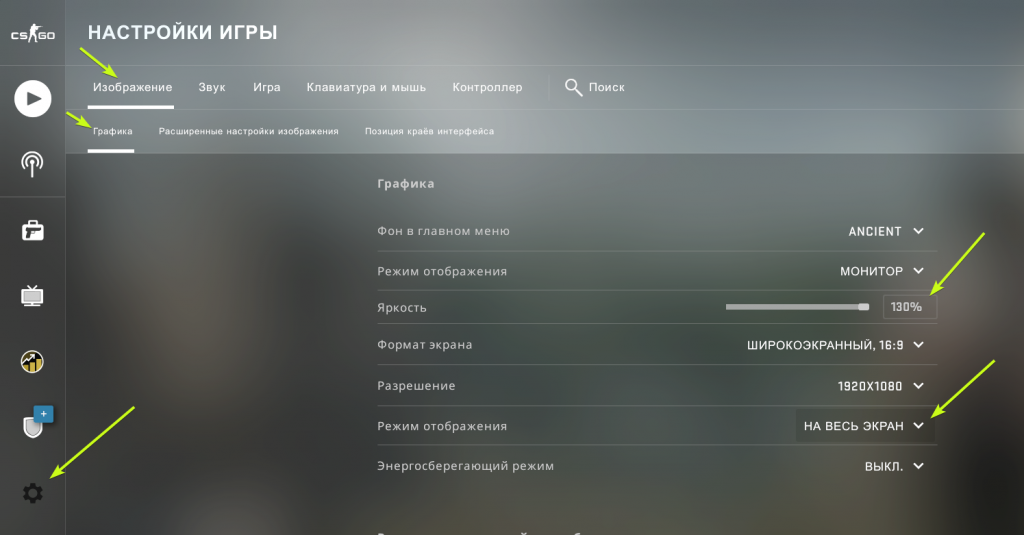
- Перейдите в настройки Кс Го (шестеренка в левом меню)
- Перейдите во вкладку «Изображение»
- Поменяйте «Режим отображения» на «На весь экран»
- После этого вы сможете изменить яркость CS GO вплоть до 130%
Как увеличить яркость в CS GO через настройки Nvidia?
Выкрутить яркость в Кс Го можно и через настройки видеокарты. Рассмотрим это на примере видеокарт Nvidia:
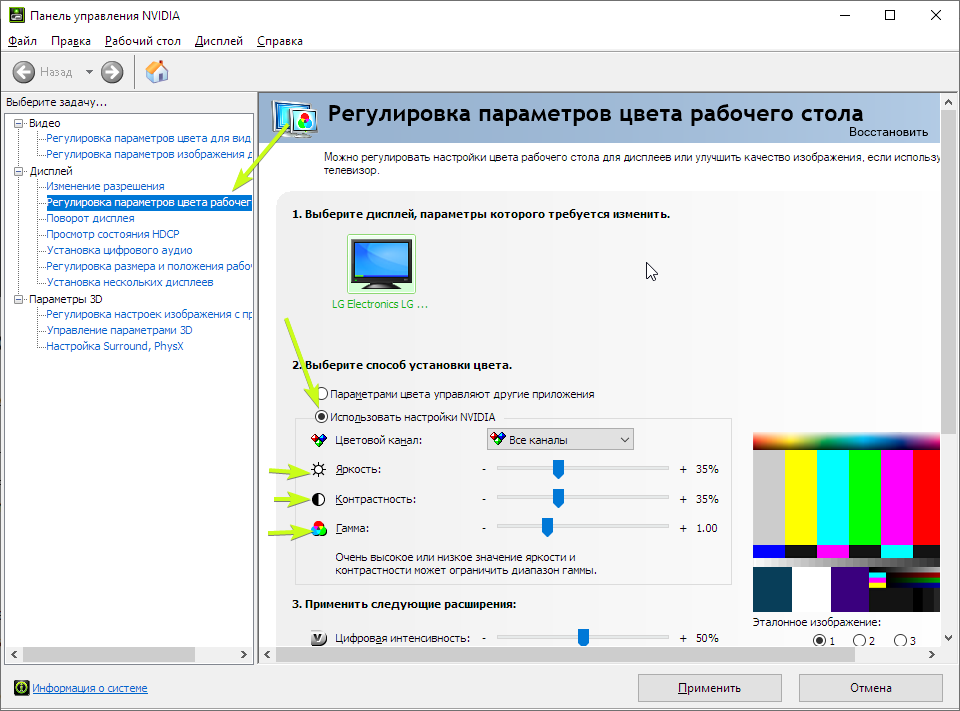
- Нажмите правую кнопку мыши на рабочем столе, выберите пункт «Панель управления NVIDIA»
- Перейдите в раздел «Регулировка параметров цвета рабочего стола»
- В пункте «Выберите способ установки цвета» нажмите на опцию «Использовать настройки NVIDIA»
- Измените яркость, гамму и контрастность, как вам хочется. Сохраните изменения, если хотите использовать настройки всегда.
- Если хотите использовать настройки только в КС ГО, то настройте яркость и контрастность, после чего начните играть, но не сохраняйте их. Когда закончите играть, закройте панель NVIDIA без сохранения изменений
КАК УСТАНОВИТЬ ГАММУ(ЯРКОСТЬ) В МАЙНКРАФТ БЕЗ ДОПОЛНИТЕЛЬНЫХ ФАЙЛОВ?
А как регулируете яркость в CS:GO вы? Делитесь советами и спрашивайте вопросы в комментариях.
Вас может заинтересовать
Источник: blog.datalouna.ru
Spectrum на Майнкрафт

Spectrum – шейдер пак, цель которого увеличить контрастность ванильных текстур, а также добавить оживлённую картину для мира. С этим шейдер паком мир будет выглядеть намного ярче, к тому же, реалистичнее. А если установить какой-нибудь текстур пак в реалистичном стиле, можно создать идеальную комбинацию, при которой можно добить невероятной реалистичности.
Но помните, что шейдер паки требуют немалой производительности, и пак Spectrum тоже не исключение. Но если для вас это не беда, и вы хотите получить яркий и реалистичный мир, вам стоит установить шейдер пак Spectrum. Одно из необычных свойств шейдер пака – эффект размытия, что смотрится достаточно сочетаемо и к месту, ценители красивого мира поймут, в чём дело. Не будем долго останавливаться, и перейдём к игровому миру, чтобы узнать обо всех изменениях и дополнениях после установки данного шейдер пака.
Особенность шейдер пака
Ранее упоминалось про эффект размытия, но не все пользователи поняли, что это такое. Этот эффект осуществляется путём резкого перехода из одной среды в другую, либо же при резкой смени дня и ночи. Например, когда вы погружаетесь в воду, а потом выходите из неё, ваш экран полностью осветляет на короткое время. А всё из-за солнечных лучей, которые ослепили вашего персонажа.
Причём эта функция довольно интересная, поэтому используйте её. Но всё-таки, у такого эффекта есть некоторые минусы, о которых мы вам расскажем.


Подводный мир
При погружении в водный мир вы можете заметить, что всё потемнело. То есть, вы вообще ничего не будете видеть, даже если выпить зелье ночное видения. Возможно, это можно исправить в настройках шейдера, о которых мы сейчас расскажем. Но для начала стоит упомянуть про текстуру воды, которая приобрела невероятные изменения.
Находясь на берегу возле какого-нибудь водоёма, можно увидеть, что вода стала кристально чистая, она завораживает своей красотой. На верхнем слое можно увидеть волны, которые будут плавно двигаться, образую красивую атмосферу. В общем, находится на берегу моря и наслаждаться водой теперь одно удовольствие. А ещё в воде видно отражение солнца, если, конечно же, оно есть. Причём в ночное время суток вода не менее интересна, она покрывается тьмой, и создаётся красивая атмосфера.



Настройки шейдер пака
Нельзя не упомянуть и про обилие настроек, которые многофункциональны, и можно изменить каждый аспект, который вам не нравится. Хотя стандартные настройки не такие уж и плохие, поэтому играть с ними тоже приятно. Не сейчас не об этом, давайте перейдём в настройки шейдера. Можно изменить многие категории, облака, размер волн, туманность воды и многое другое. Изменив некоторые настройки, вы сможете сделать даже красную воду с объемными волнами, и выглядит это потрясающе!


Освещение
Теперь перейдем к освещению, которое здесь не менее увлекательное. К сожалению, в дневное время суток блоки освещения не дают света, ни как во многих других шейдер паках. Назвать это минус нельзя, ведь освещение создано для ночного времени суток. В ночное время суток блоки освещения очень яркие, но не в счёт факела и фонари душ.
Они будто бы вовсе не светятся, хотя небольшие количество света всё-таки есть. А вот другие блоки будут не только светить, то также сами ярко подсвечиваться.


Ночное небо
Больше вы не увидите не красивых квадратных облаков, которые вовсе не сочетались с игровым миром, а особенно с шейдер паком. Вместо них будут реалистичные облака различной формы и размера. В ночное время суток они окрашены в тёмные тона, и придают большую атмосферу ночи. Ну и, конечно же, изменилась луна, которая будет ярко сиять на тёмном небе.
Она приобрела круглую форму, поэтому смотрится намного реалистичнее. Прогулки по ночному миру будут доставлять вам большое удовольствие, ведь сам мир покрыт ещё большей тьмой. А в некоторых местах заметны просветления благодаря лунному свету.



Игровой мир в дневное время суток будет очень ярким, все текстуры насыщенны солнечным цветом. В мире появятся тени от всех объектов, на которых попадает солнечный свет. А небо невообразимого качества, на нём видны облака различной формы и размера, впрочем, как в реальности. Ну и, в общем, мы не будем раскрывать все особенности данного шейдер пака, поэтому устанавливайте пак, чтобы насладиться невероятно реалистичным и оживлённым миром.


Скриншоты Spectrum


Скачать Spectrum
ДОСТУПЕН НА СЛЕДУЮЩИЕ ВЕРСИИ: 1.19.4, 1.19.3, 1.19.2, 1.19.1, 1.19, 1.18.2, 1.18.1, 1.18, 1.17.1, 1.16.5, 1.16.4, 1.16.3, 1.16.2, 1.16.1, 1.15.2, 1.14.4, 1.14.3, 1.13.2, 1.12.2, 1.12.1, 1.12, 1.11.2, 1.11, 1.10.2, 1.10, 1.9.4, 1.9, 1.8.9, 1.8.8, 1.8, 1.7.10
Источник: tlmods.org
Насыщенная кс го: как сделать, почему нужна?
Сегодня пользователи могут заметить, что у многих профессиональных игроков стоит насыщенная кс го. Такая настройка позволяет повысить контраст цветов на экране, что играет на руку игроку. Заметить противника намного легче, да и в целом можно будет погрузиться в игровой процесс с головой. Если игрок хочет взглянуть глазами профессионала на кс го, то стоит разобраться, как повысить контраст.

Как сделать кс го насыщенной?
Насыщенная кс го достигается, благодаря настройкам через официальное программное обеспечение от Nvidia. То есть в самом начале необходимо будет скачать GeForce Experience. Сделать это можно будет на официальном ресурсе производителя и совершенно бесплатно. Далее пользователю нужно будет сделать следующие шаги:
- Запустить кс го на своем компьютере.
- Использовать комбинацию горячих клавиш Alt+Z чтобы открыть консоль программного обеспечения.
- Перейти в раздел «Фильтры».
- Нажать на совершенно любой пресет фильтра и произвести настройку. .
Чтобы пользователь смог получить красивую и контрастную картинку, то стоит обратить свое внимание на следующие настройки:
После этого игра моментально станет очень насыщенной. Если по каким-то причинам пользователь не может использовать GeForce Experience, то на помощь придет панель управления Nvidia. Нужно отметить, что в таком случае контрастность будет повышена не только в самой игре, но и в остальных приложениях. Вот что нужно сделать для того, чтобы повысить яркость:
- Нажать правой клавишей мыши по рабочему столу.
- В выпадающем меню выбрать пункт «Панель управления NVIDIA».
- В новом окне найти раздел «Дисплей».
- Выбрать подпункт «Регулировка параметров цвета рабочего стола».
- В разделе «Применить улучшения цвета» поднять «Контрастность» на любое значение выше 50%.
- В разделе «Цифровая интенсивность» поставить показатель 100%.
- Выбрать клавишу «Применить».
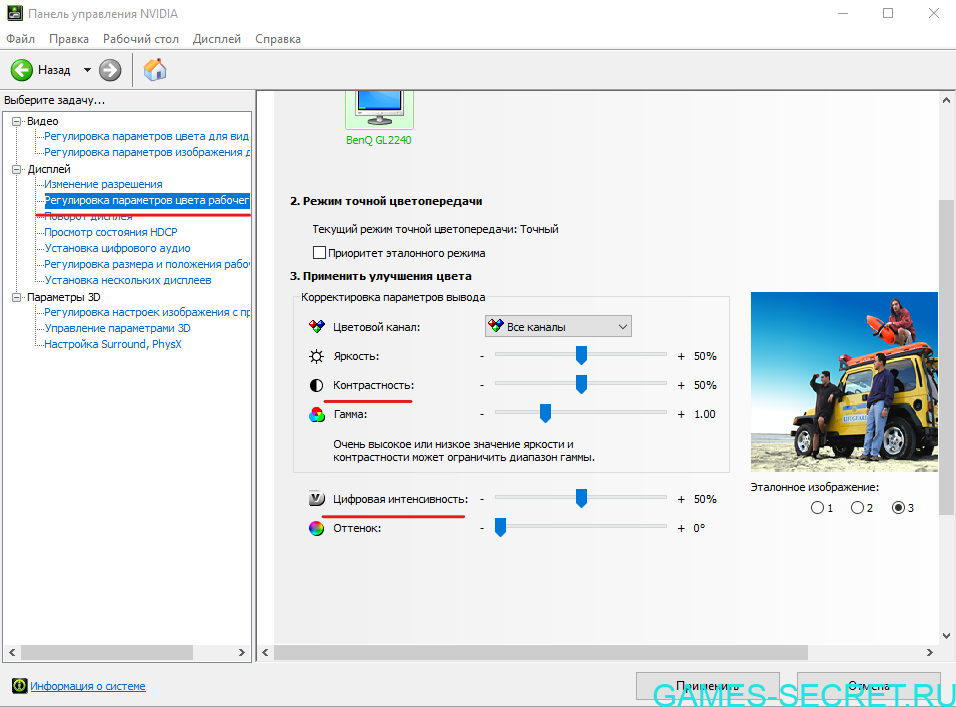
Пользователь может самостоятельно играть с параметрами и выбирать именно тот показатель насыщенности, который больше всего ему подходит.
Теперь пользователь может заметить, что видеть противников становится в разы легче. Это может сыграть очень большое значение в матче. По этой причине киберспортсмены предпочитают использовать именно такую настройку.
Источник: games-secret.ru


